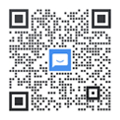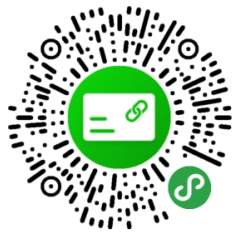PS排版技巧:让你的设计更有层次感
大家好呀,我是诗诗!今天跟大家聊聊PS排版中的层次感问题。不知道你们有没有遇到过这样的情况:明明素材都不错,但是排出来的效果就是平平无奇,看起来跟“一锅粥”似的?别着急,今天诗诗就教你几招,让你的设计一秒变高级!
1. 巧用参考线,排版不翻车
首先要告诉大家一个贼好用的功能: 参考线 。按Ctrl+R显示标尺,然后从标尺往画布拖动就能创建参考线啦。我一般会把画布分成九宫格,这样排版起来就有谱多了。
小技巧:设置参考线的时候记得把 对齐参考线 功能打开(在视图菜单里),这样移动元素时会自动吸附,贼方便!
2. 创建视觉层次
诗诗教你一个实用小技巧:用 三个层次 来组织你的设计元素
主要元素:放大并居中放置 次要元素:稍微缩小、调低不透明度到80%左右 装饰元素:再小一号,不透明度设置在50-60%
这样排版出来的效果就像穿衣服一样,有主有次,看着舒服!
3. 玩转间距
间距不是想象中的“能放下就行”哦!我有个小口诀:
相关的元素靠得近 不相关的元素放得远 边距要留白,别挤到边上去
举个栗子:标题和内容的间距要比段落之间的间距大,这样层次感就出来啦!
4. 对齐很重要
对齐可不是想象中的那么简单哦。诗诗来教你们一个高级技巧:
选中需要对齐的图层(按住Shift多选) 用窗口顶部的对齐按钮,选择你想要的对齐方式 如果是多组元素,可以用 分布 功能,让间距均匀
小提示:不要所有东西都左对齐或居中,可以 有意打破 一下对齐,让版面更有趣!
5. 图层样式神助攻
很多人觉得图层样式就是加个阴影、描边啥的,但其实它能做的事情太多啦:
投影:营造空间感(记得调小不透明度,别太实) 内发光:增加层次感 斜面和浮雕:适当使用能让元素更立体
注意哦:图层样式要 适可而止 ,用过度会显得很廉价!
给新手的三个小建议
多留白!不要觉得空白处都要填满 控制字体数量,最多用2-3种就够啦 设计前先画个草图,不要上来就瞎排
看似简单的排版技巧,其实暗藏玄机。记住诗诗说的这些,你也能做出超有质感的设计!如果觉得文章对你有帮助,记得点赞收藏哦,下期我们讨论更多PS进阶技巧!
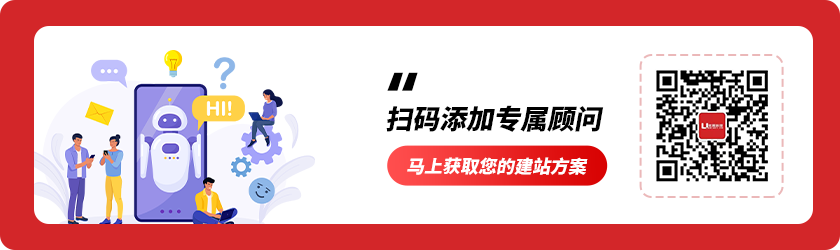
优网科技秉承"专业团队、品质服务" 的经营理念,诚信务实的服务了近万家客户,成为众多世界500强、集团和上市公司的长期合作伙伴!
优网科技成立于2001年,擅长网站建设、网站与各类业务系统深度整合,致力于提供完善的企业互联网解决方案。优网科技提供PC端网站建设(品牌展示型、官方门户型、营销商务型、电子商务型、信息门户型、DIY体验、720全景展厅及3D虚拟仿真)、移动端应用(手机站、APP开发)、微信定制开发(微信官网、微信商城、企业微信)、微信小程序定制开发等一系列互联网应用服务。
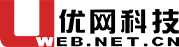
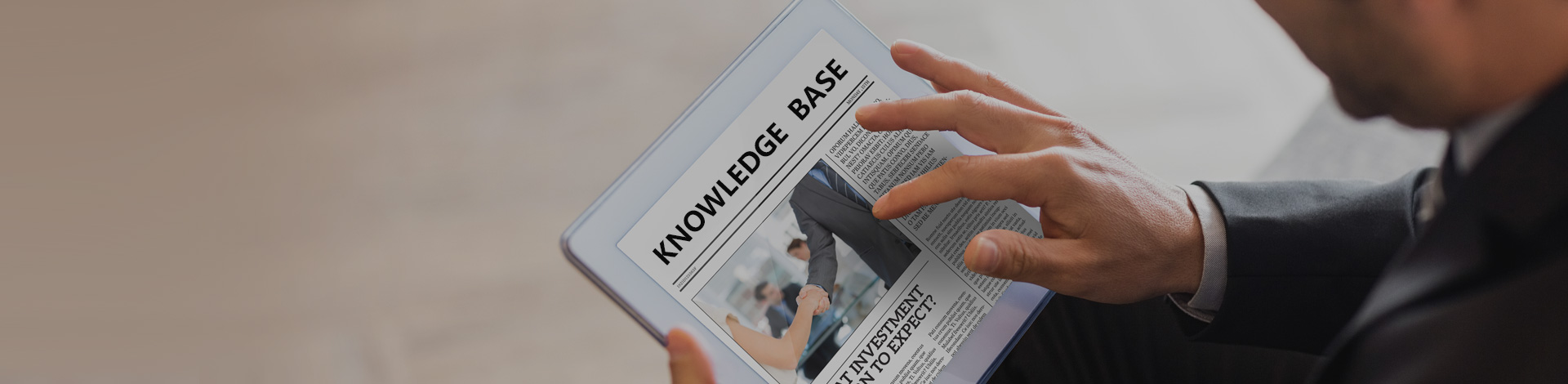
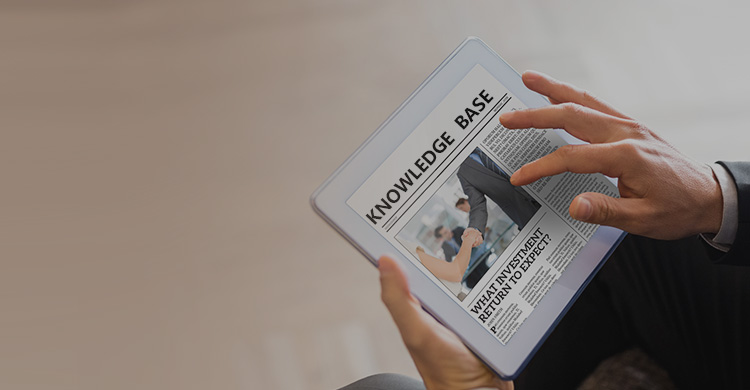


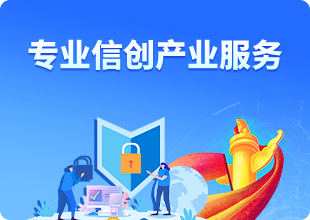
 公安局备案号:
公安局备案号: